Bạn thường xuyên gặp khó khăn khi giải nén các file ZIP, RAR trên nhiều thiết bị? Hoặc bạn cần truy cập nhanh vào nội dung file nén mà không muốn cài đặt phần mềm? Đừng lo lắng! Bài viết dưới đây sẽ hướng dẫn bạn cách giải nén online dễ dàng và hiệu quả trên Mac, Windows, iPhone, Android, và cả các công cụ giải nén trực tuyến.
Đọc thêm: Hướng dẫn cách gửi định vị trên điện thoại
Chi tiết các cách giải nén trên Mac, Windows, iPhone, Android
Cách giải nén file trên Mac
Trên Mac, việc giải nén file ZIP được thực hiện nhanh chóng bằng các công cụ tích hợp sẵn như Archive Utility hoặc phần mềm bên thứ ba. Người dùng có thể chọn:
- Nhấp đúp chuột vào file ZIP: Công cụ Archive Utility tự động giải nén và tạo một thư mục cùng tên trong thư mục hiện tại. File ZIP vẫn được giữ nguyên sau khi giải nén.
- Nhấp chuột phải vào file ZIP: Chọn “Open” để giải nén bằng Archive Utility, hoặc chọn “Open With” để sử dụng phần mềm bên thứ ba nếu bạn muốn thay đổi ứng dụng mặc định.
Lưu ý rằng Finder trên macOS không cho phép xem trước nội dung file ZIP mà không có sự hỗ trợ từ phần mềm bên ngoài.
Đọc thêm: Mách bạn 3 cách xóa lịch sử tìm kiếm trên máy tính nhanh và dễ dàng
Cách giải nén file trên Windows
Windows cung cấp khả năng xem trước và giải nén file ZIP trực tiếp thông qua File Explorer, mang lại sự tiện lợi cao hơn.
- Nhấp đúp chuột vào file ZIP: File Explorer sẽ hiển thị nội dung file ZIP. Người dùng có thể chọn “Extract All” ở góc trên bên phải để giải nén toàn bộ hoặc kéo từng file sang vị trí mong muốn.
- Nhấp chuột phải vào file ZIP: Chọn “Extract All” để giải nén toàn bộ nội dung. Một cửa sổ sẽ xuất hiện để chọn vị trí lưu trữ các file đã giải nén, với mặc định là cùng vị trí file ZIP.
Windows cho phép bạn truy cập trực tiếp vào nội dung file ZIP mà không cần phần mềm bổ sung.
Đọc thêm: Sử dụng tab ẩn danh như thế nào để bảo vệ quyền riêng tư
Cách giải nén file trên iPhone
Với iOS 11 trở lên, ứng dụng Files trên iPhone hỗ trợ giải nén file ZIP mà không cần ứng dụng của bên thứ ba.
- Mở ứng dụng Files.
- Tìm file ZIP trong mục Locations hoặc sử dụng Browse để tìm kiếm.
- Nhấn giữ biểu tượng file ZIP và chọn Quick Look để xem trước nội dung.
- Nhấn vào file ZIP để giải nén.
- Ứng dụng Files sẽ tạo một thư mục cùng tên. Bạn có thể nhấn vào thư mục để truy cập nội dung.
Đọc thêm: Khắc phục sự cố không thể cài đặt trình duyệt mặc định
Cách giải nén file trên Android
Trên Android, ứng dụng Files by Google tích hợp sẵn tính năng giải nén file ZIP, giúp người dùng dễ dàng quản lý file.
- Mở ứng dụng Files by Google.
- Tìm file ZIP cần giải nén hoặc sử dụng Browse để tìm kiếm.
- Nhấn vào file ZIP để xem trước nội dung.
- Chọn Extract để bắt đầu giải nén.
- Sau khi giải nén, bạn có thể nhấn Delete ZIP file để xóa file gốc hoặc chọn Done để lưu thư mục cùng tên.

Cách giải nén online không dùng phần mềm
Việc giải nén file trực tuyến giúp bạn truy cập nội dung nhanh chóng mà không cần cài đặt phần mềm. Dưới đây là một số trang web hỗ trợ giải nén trực tuyến:
Giải nén online với trang Extract.me
Extract.me là công cụ trực tuyến miễn phí, hỗ trợ giải nén nhiều định dạng như ZIP, RAR, 7z và hơn 70 định dạng khác. Bạn chỉ cần tải file lên, hệ thống sẽ tự động giải nén và cho phép tải về các file đã giải nén. Extract.me còn hỗ trợ giải nén file được bảo vệ bằng mật khẩu và cho phép truy cập file từ Google Drive hoặc Dropbox.
Các bước thực hiện:
- Truy cập trang web Extract.me.
- Nhấp vào nút Chọn tệp để tải file cần giải nén từ máy tính hoặc điện thoại.
- Bạn cũng có thể chọn file từ Google Drive hoặc Dropbox bằng cách nhấp vào các biểu tượng tương ứng.
- Hệ thống tự động giải nén file của bạn.
- Sau khi hoàn tất, danh sách file giải nén sẽ hiện ra. Nhấp vào các file để tải về từng file hoặc tải tất cả file trong một lần.
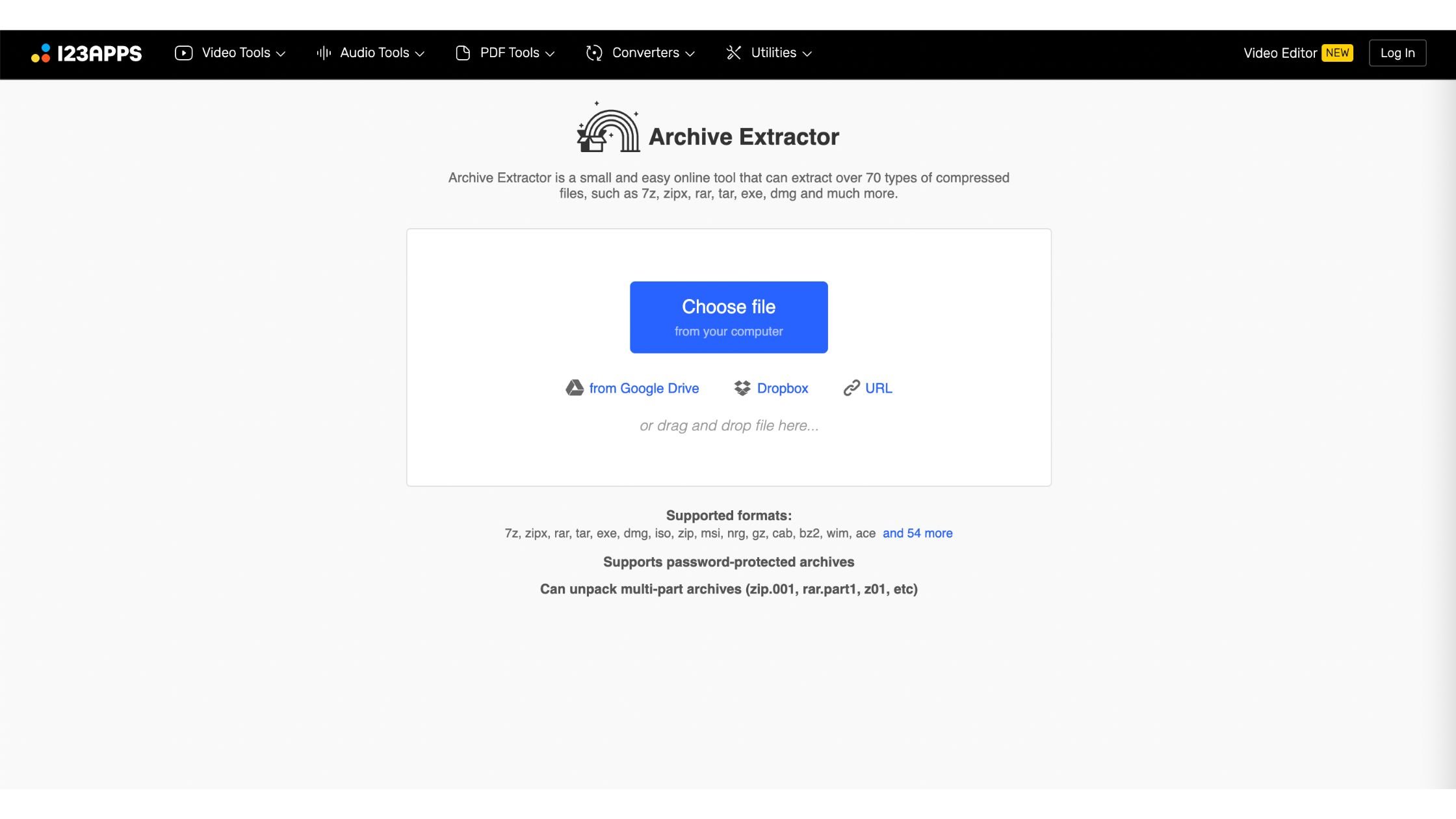
Giải nén online với trang Unrar.online
Unrar.online là dịch vụ trực tuyến chuyên giải nén các file RAR. Giao diện đơn giản, dễ sử dụng, bạn chỉ cần tải file RAR lên và chờ hệ thống xử lý. Sau khi giải nén, bạn có thể tải về các file một cách nhanh chóng. Unrar.online không yêu cầu đăng ký hay cài đặt, thuận tiện cho người dùng cần giải nén file RAR trực tuyến.
Các bước thực hiện:
- Truy cập trang web Unrar.online.
- Nhấp vào nút Chọn tệp hoặc kéo file RAR cần giải nén vào khung hiển thị.
- Đợi hệ thống xử lý file của bạn.
- Sau khi giải nén xong, trang web sẽ hiển thị danh sách các file bên trong.
- Nhấp vào file để tải xuống hoặc tải toàn bộ file một cách dễ dàng.

Giải nén online với trang UnZiper
UnZiper là công cụ trực tuyến miễn phí, cho phép giải nén các file RAR một cách nhanh chóng. Bạn chỉ cần tải file lên, UnZiper sẽ xử lý và cung cấp các file đã giải nén để tải về. Ngoài RAR, UnZiper còn hỗ trợ nhiều định dạng lưu trữ khác như ZIP, 7z, TAR, giúp bạn giải nén đa dạng các loại file mà không cần cài đặt phần mềm.
Các bước thực hiện:
- Truy cập trang web UnZiper.com.
- Nhấp vào nút Upload File để tải file cần giải nén từ thiết bị của bạn.
- Chờ hệ thống xử lý và hiển thị nội dung file đã giải nén.
- Nhấp vào các file để tải về hoặc tải tất cả file trong một thư mục nén mới.
Kết luận
Dù bạn sử dụng Mac, Windows, hay các thiết bị di động như iPhone, Android, việc giải nén file chưa bao giờ dễ dàng đến thế. Với các hướng dẫn chi tiết và lựa chọn giải nén online, bạn có thể xử lý mọi định dạng file nén một cách nhanh chóng và thuận tiện. Hãy chọn phương pháp phù hợp nhất với nhu cầu của bạn để tối ưu hóa trải nghiệm làm việc và học tập!
Đọc thêm: Hướng dẫn 3 mẹo mở lại tab vừa đóng dễ dàng
Về Trình duyệt Herond
Herond là trình duyệt chặn quảng cáo và trình theo dõi cookies, với tốc độ duyệt Web nhanh chóng và mức tiêu thụ băng thông thấp. Trình duyệt Herond có hai sản phẩm cốt lõi:
– Herond Shield: phần mềm chặn quảng cáo và bảo vệ quyền riêng tư;
– Herond Wallet: ví điện tử social đa chuỗi, không lưu ký.
Herond hướng tới mục tiêu mang Web 3.0 tới gần hơn với người dùng phổ thông toàn cầu. Herond hiện đã có phiên bản ứng dụng điện thoại trên cả CH Play và App Store. Hãy theo dõi các bài đăng tiếp theo để cập nhật thêm nhiều thông tin bổ ích về sử dụng web an toàn và hiệu quả.
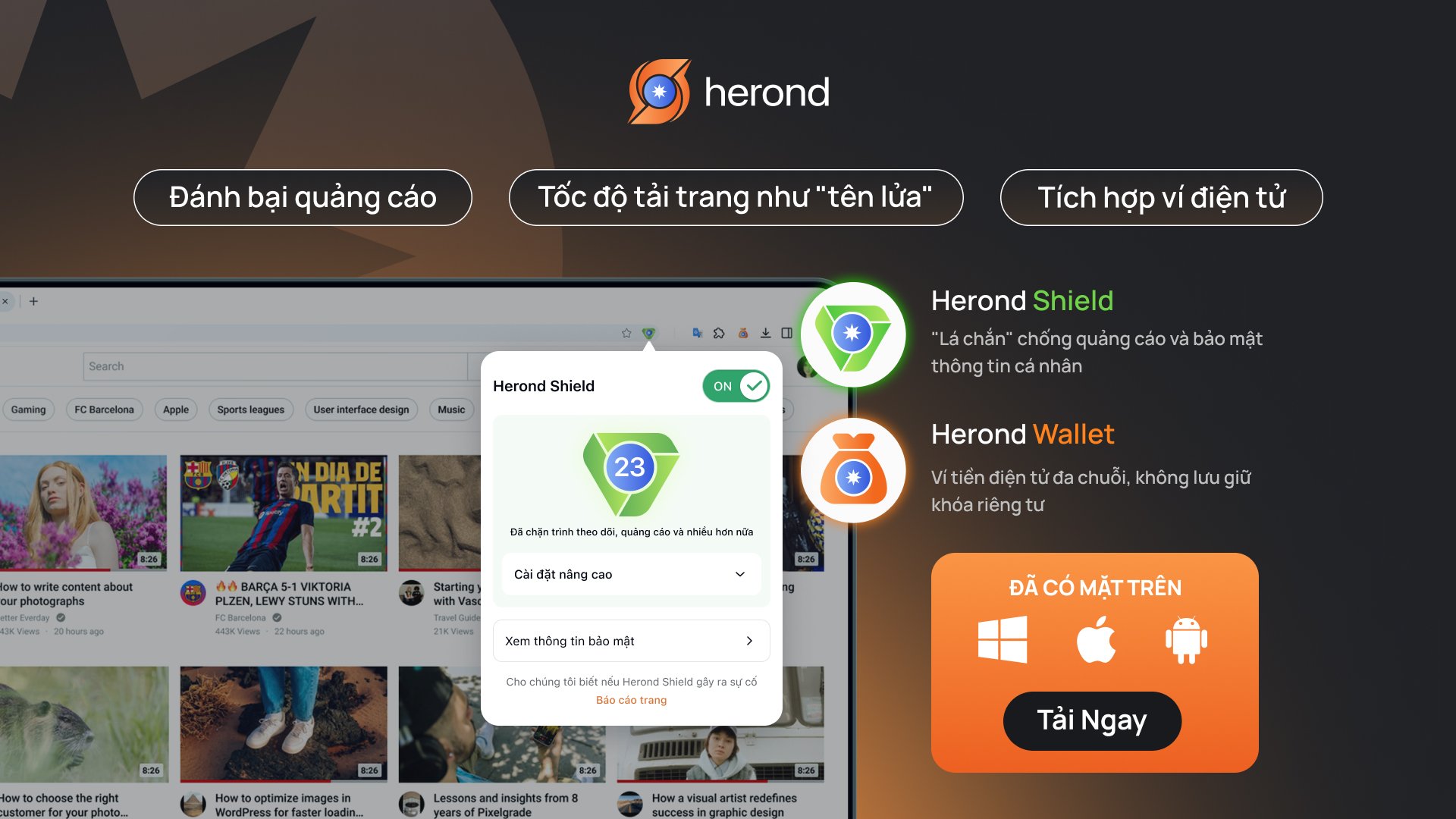


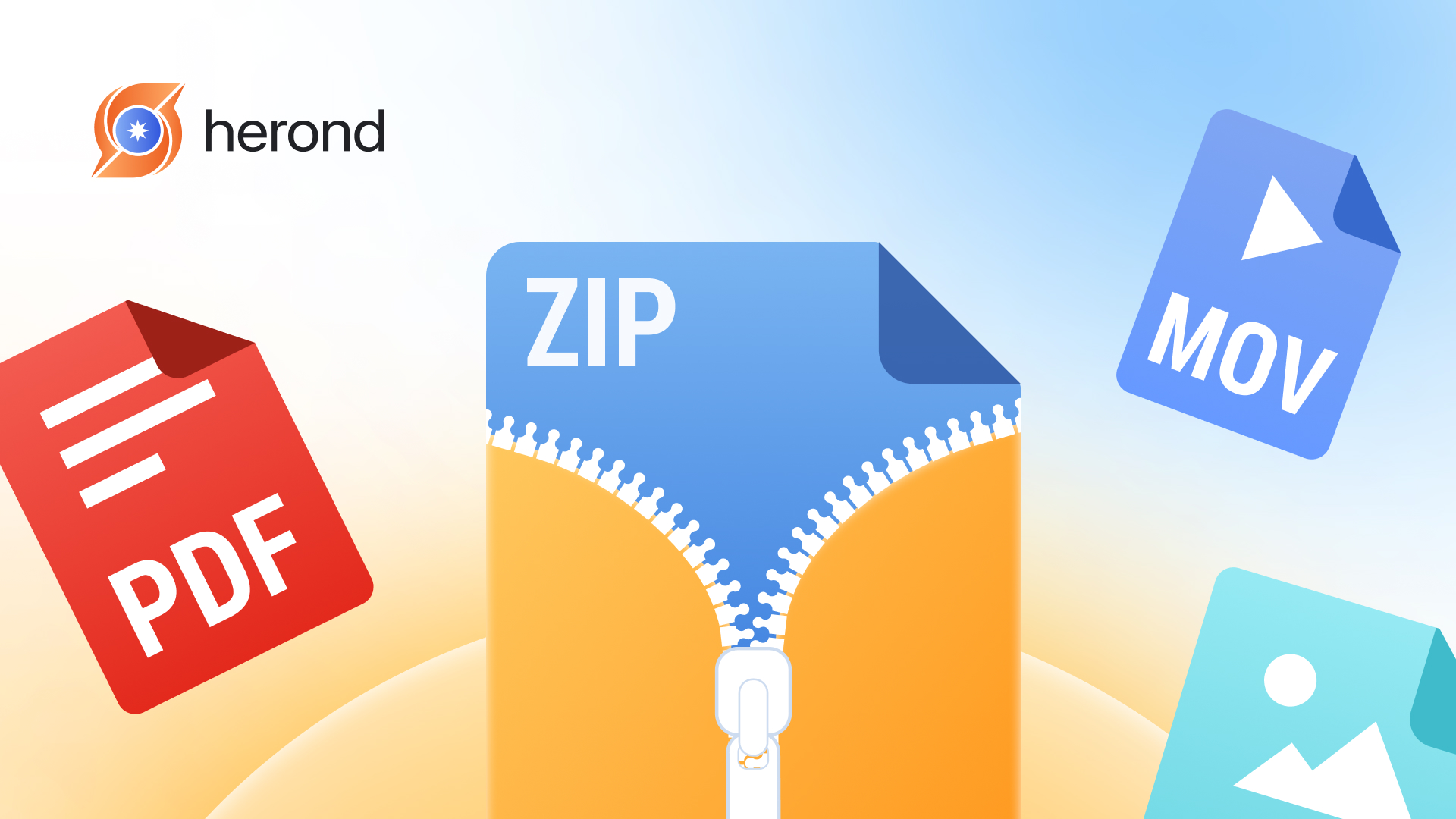


![[Cập nhật 2025] 3 Cách Tắt Quảng Cáo Trên Điện Thoại Android](https://blog.herond.org/wp-content/uploads/2025/11/87.jpg)
